1、一键LOGO设计
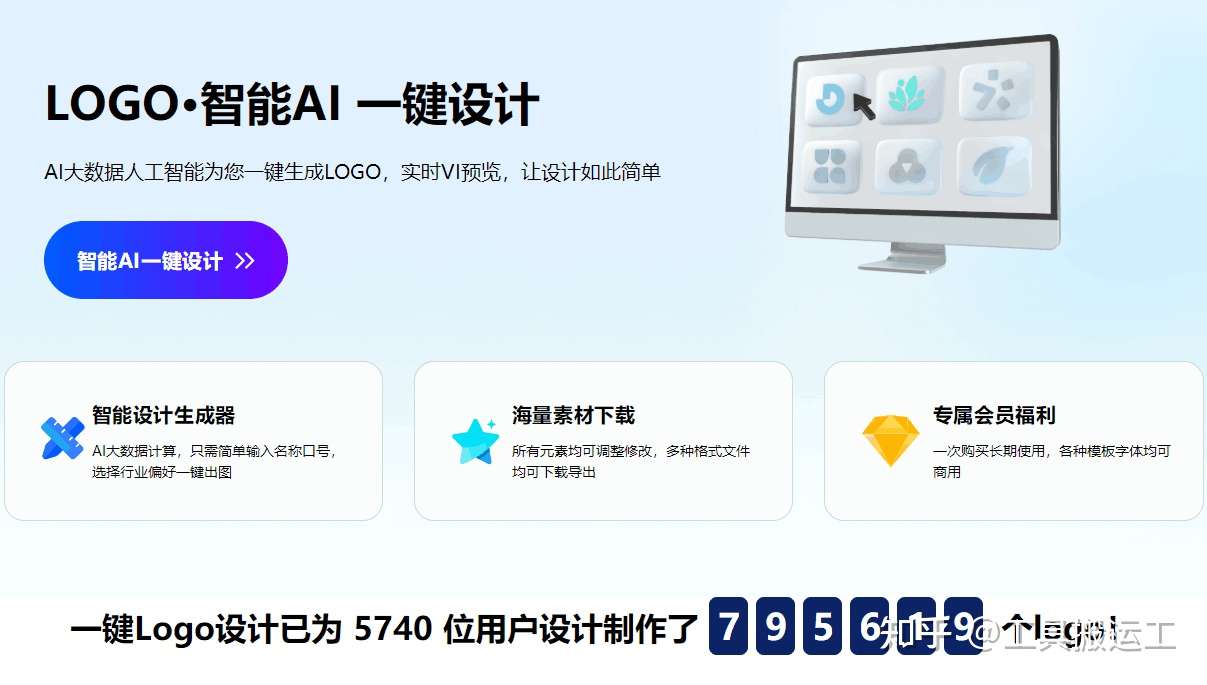
一键logo设计是一款智能一键生成logo的设计工具,只要输入logo名称、logo副标题、设计风格、色系、就可以自动生成大量logo可供选择,工具还提供了大量素材和模版可供下载和参考。
工具还提供了免费图片压缩,图片加水印,图片转文字等实用工具,是一款非常实用的多功能logo设计工具。
2 、YEELOGO
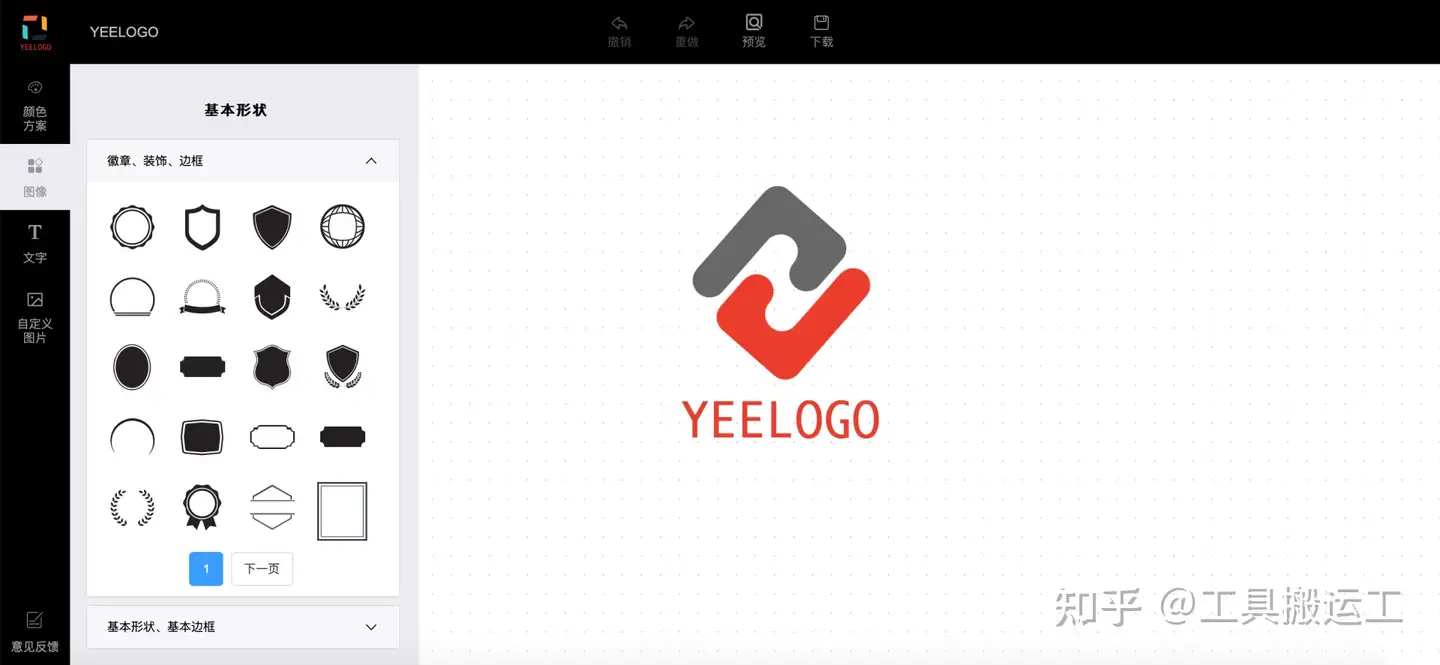
YEELOGO是一款完全免费的logo设计工具,它的界面比较整洁,没有多余的东西,直接进入正题,工具提供了大量的免费素材可供使用,也可以上传本地素材,对素材进行了详细的分类方便查找,除了不能智能生成以外没发现什么比较差的地方。
主要功能分为:颜色方案,图像,文字,自定义图片,预览,下载等功能
2、logaster
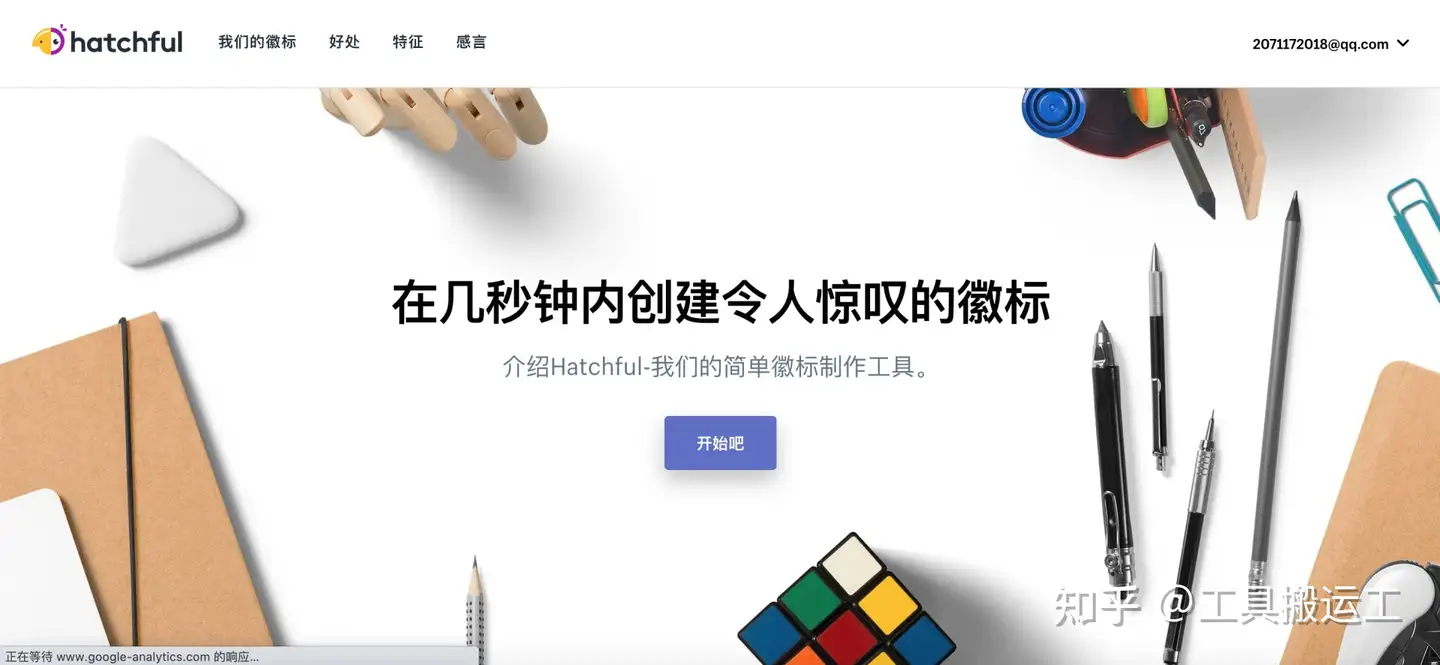
logaster是一款免费的智能logo生成器,只要输入想生成logo的风格,名称,标语,使用在什么地方,就可以自动生成logo了,就算生成完成也可以修改logo的名字,字形,颜色,图标以及版面,不过下载的logo会发送到邮箱,要提前注册好邮箱账号,不过是国外的工具用起来有点卡。
4、免费logo生成网
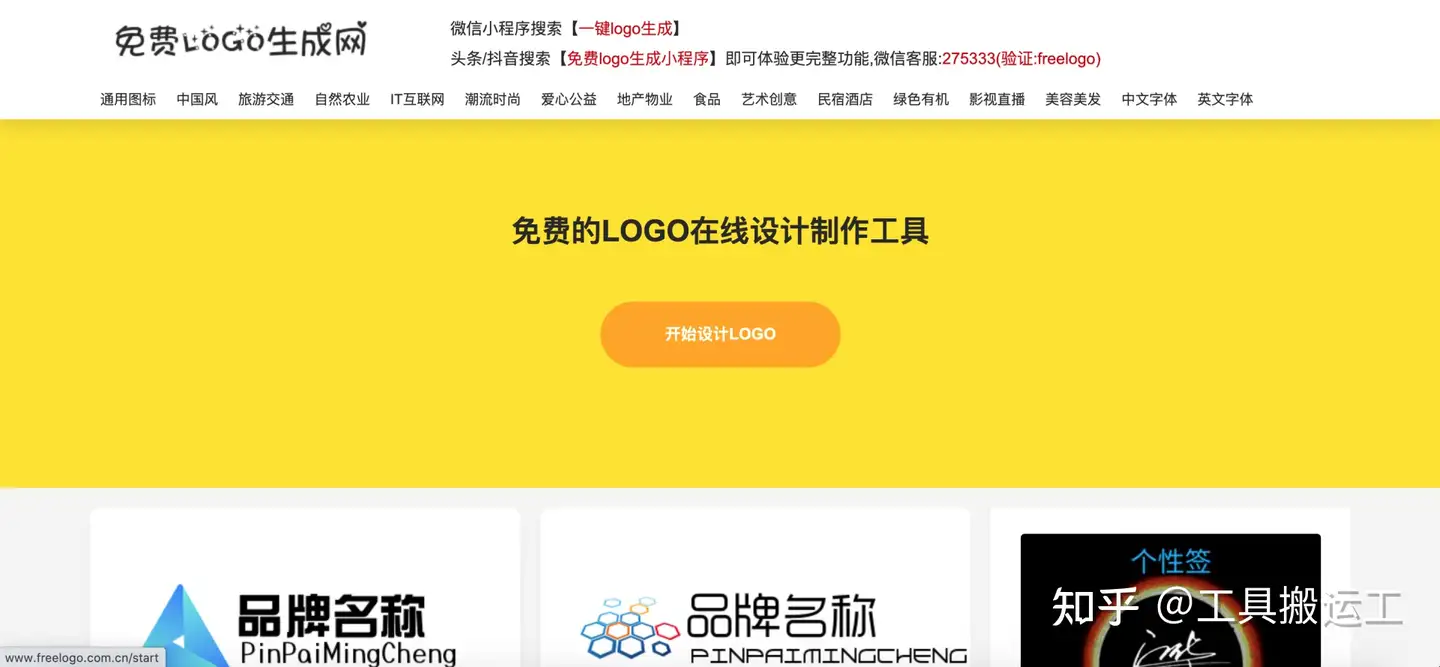
免费logo生成网也是一个免费的智能logo生成器,只要输入品牌,英文品牌,就可以生成logo了,不过生成的logo比较单一,都是一个风格,不过元素比较多,可以任意更换,对于一个免费工具来说已经很好了。
5、标点狗
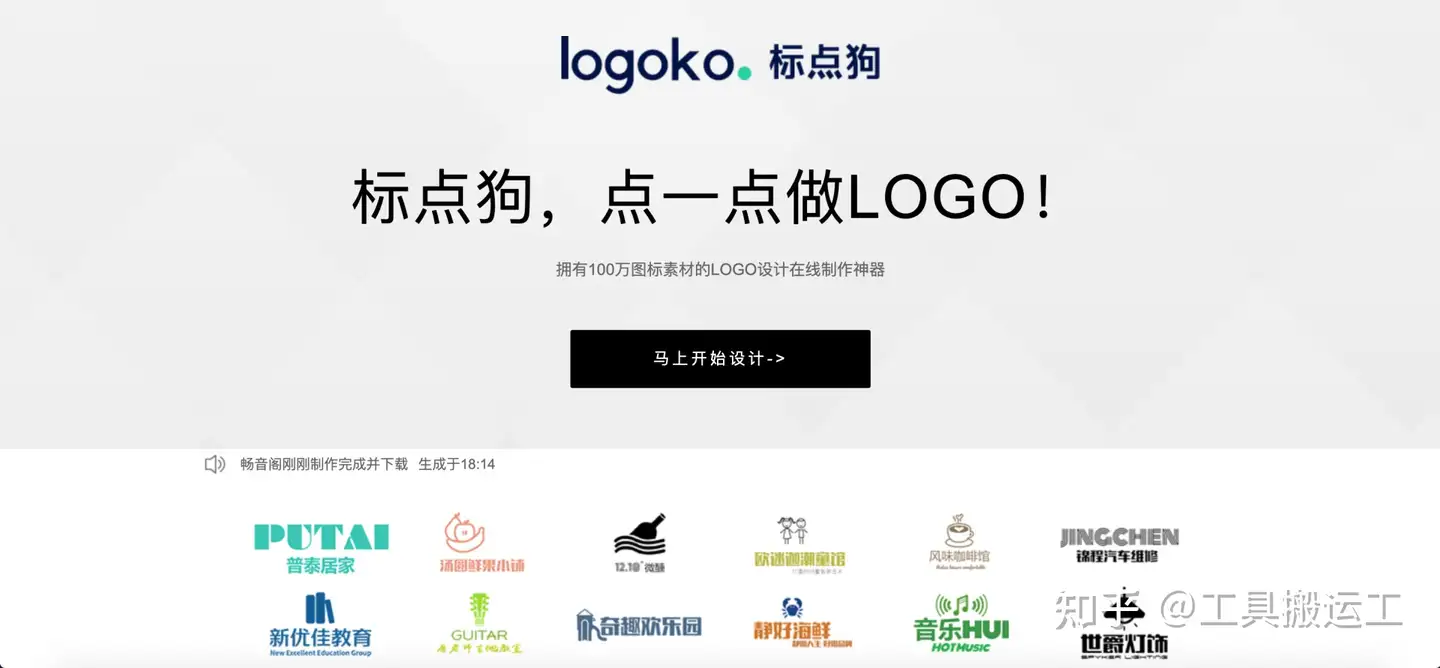
标点狗也是一款免费的logo制作工具,不过不是自动生成的,需要自己设计,手动调整位置,颜色字体等就可以了,素材库可见的比较少,不过搜索里面素材还是比较丰富的,设计完成点击保存下载即可,不过只能下载360x400的不是很清楚。
- 6、变色龙
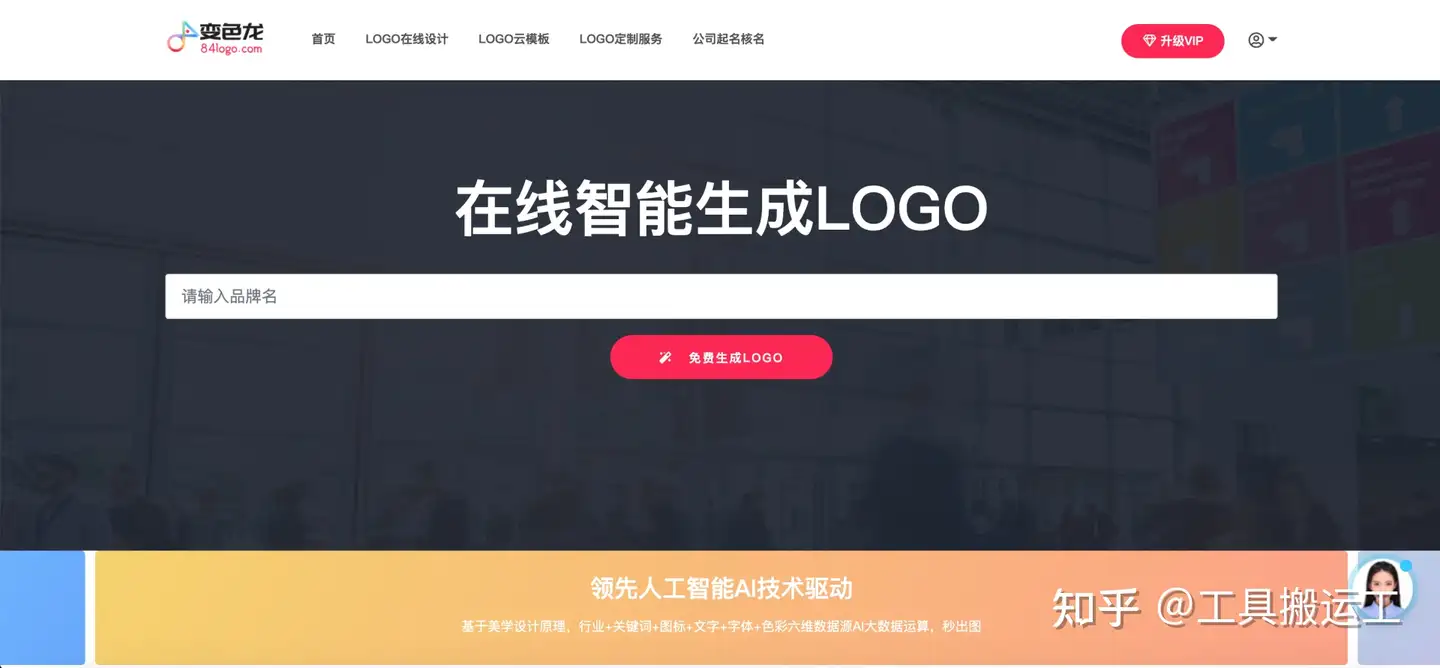
变色龙是一个半免费的logo生成工具,生成以后有大部分收费的,但是一部分还是免费的,免费的设计只能说不怎么好吧,可以直接下载,操作也是非常简单,只要输入品牌名字,口号,手机就可以生成了,下载格式支持:png,jpg,svg。

 English
English
 中文
中文 






























